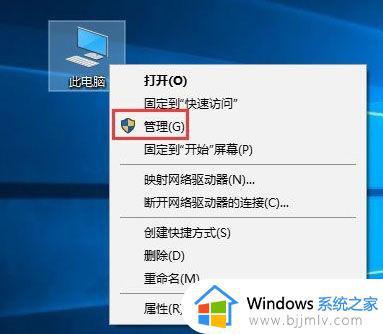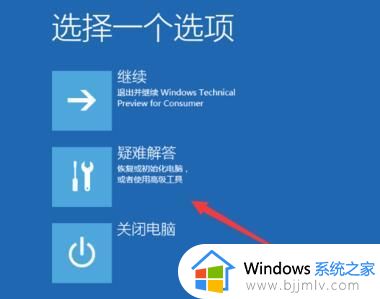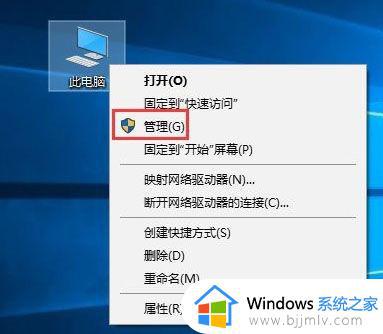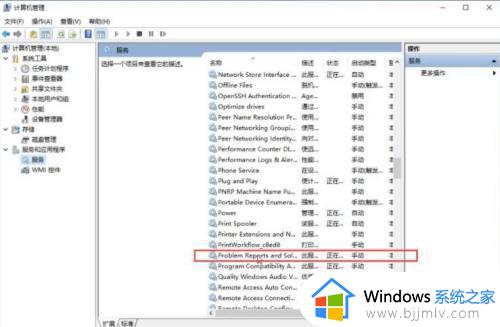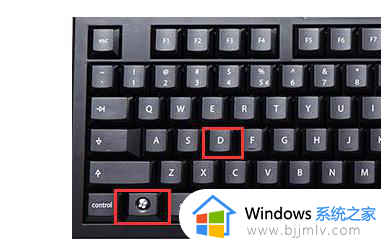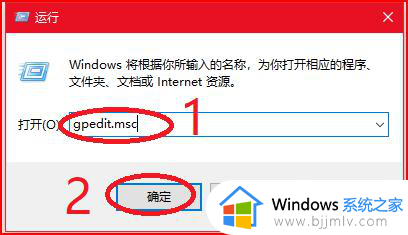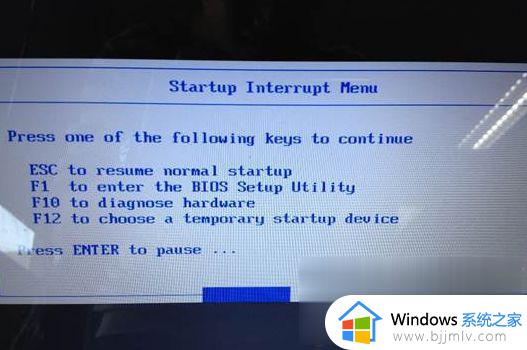win10开机闪屏进不去桌面怎么办 win10开机闪屏无法进入桌面修复方法
更新时间:2023-07-13 14:36:59作者:runxin
对于一些新手用户在操作win10电脑的过程中,偶尔也会因为错误的操作而导致系统运行故障,例如近日就有小伙伴的win10系统在开机的时候,屏幕却莫名出现闪屏现象,也无法正常进入桌面,对此win10开机闪屏进不去桌面怎么办呢?今天小编就来教大家win10开机闪屏无法进入桌面修复方法。
具体方法:
1、鼠标右键单击电脑桌面空白处,在弹出的菜单中点击“显示设置”。
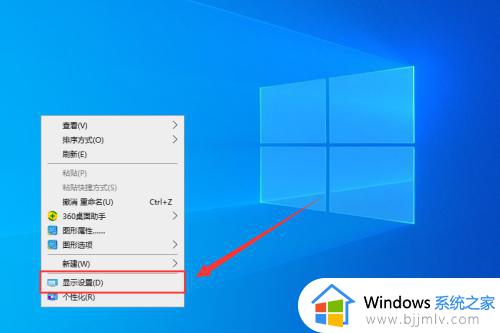
2、在设置界面,点击左侧栏中的“显示”。
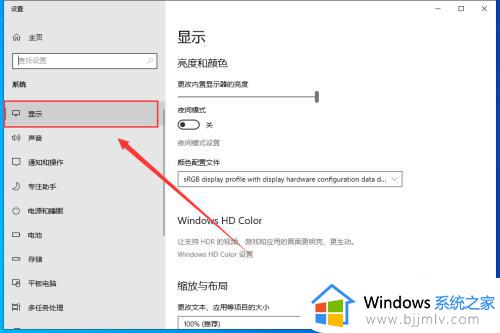
3、然后点击右侧栏中的“高级显示设置”。
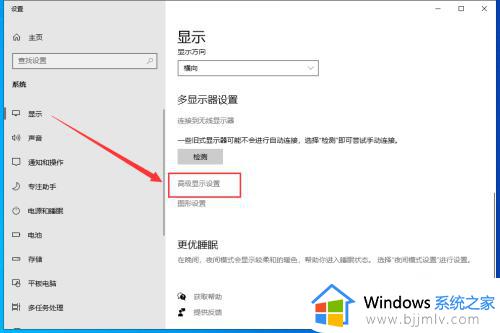
4、在高级显示设置界面,将“刷新频率”调整为“60Hz”即可。
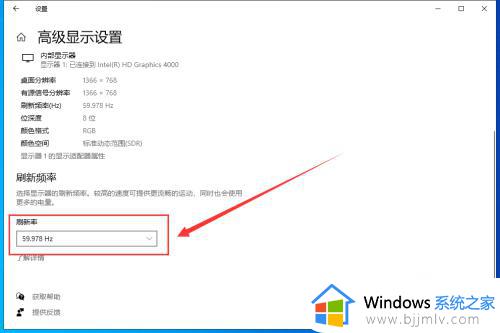
上述就是小编告诉大家的win10开机闪屏无法进入桌面修复方法了,有遇到相同问题的用户可参考本文中介绍的步骤来进行修复,希望能够对大家有所帮助。